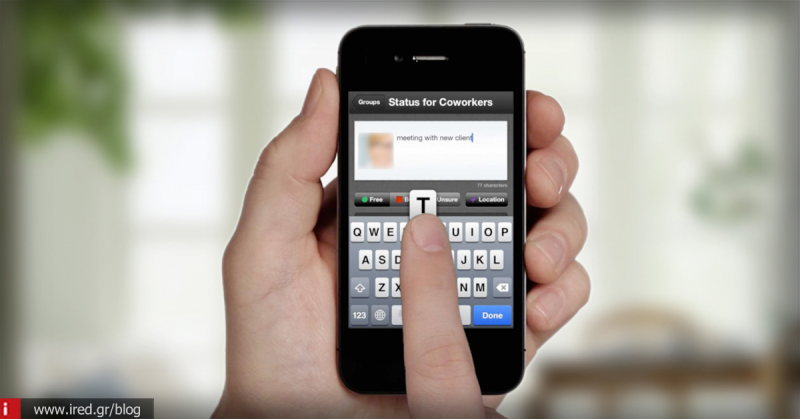Αυξήστε την ταχύτητα κατά την πληκτρολόγηση με 20 καταπληκτικά tips.
Η Apple ήταν η πρώτη εταιρεία η οποία διέδωσε το εικονικό multi-touch πληκτρολόγιο με την έλευση του αρχικού iPhone και τα εύσημα τα οφείλουμε στο μηχανικό που το δημιούργησε. Από τότε έως σήμερα η εισαγωγή κειμένου έχει εξελιχθεί όσο αφορά την επεξεργασία, τη επιλογή εισαγωγής, ακόμη και το ίδιο το πληκτρολόγια με μία έξυπνη μηχανή προβλέψεων.
Επίσης έχει προστεθεί η δυνατότητα για custom πληκτρολόγια. Οι χρήστες στο μεγαλύτερο μέρος τους δεν γνωρίζουν όλα τα κρυμμένα χαρακτηριστικά, για τον έλεγχο και την επιμέλεια κειμένων. Εμείς θα προσπαθήσουμε να αναδείξουμε τα περισσότερα και είμαστε σίγουροι πως θα απογειώσετε με αυτά την πληκτρολόγηση κειμένων σας.
Σημείωση: Τα χαρακτηριστικά δεν είναι διαθέσιμα σε όλες τις εφαρμογές κι ενώ στο iPad είναι διαθέσιμες όλες οι συντομεύσεις του iPhone, δεν ισχύει και το αντίθετο, καθώς το iPad έχει επιπλέον δυνατότητες όπως split keyboard και flick quote.
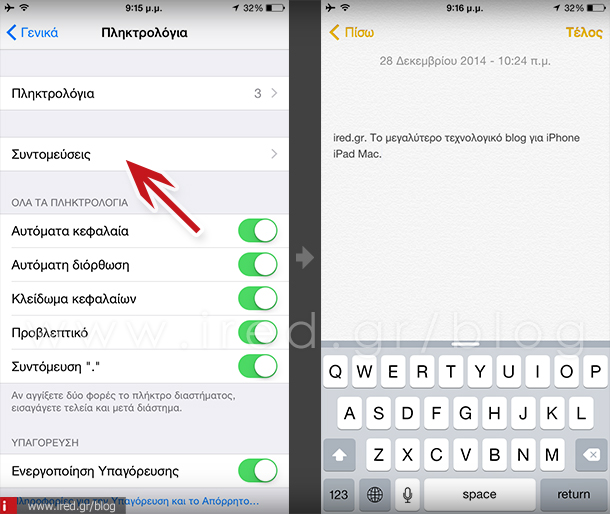
1. Εναλλάξτε τις ρυθμίσεις
Για το πληκτρολόγιο υπάρχουν διαθέσιμες πολλές εναλλαγές, συμπεριλαμβανομένης της αυτόματης κεφαλαιοποίησης, την αυτόματη διόρθωση, τον ορθογραφικό έλεγχο, το κλείδωμα κεφαλαίων, προβλέψεις λέξεων και πολλές άλλες. Ακολουθείστε τη διαδρομή Ρυθμίσεις > Γενικά > Πληκτρολόγιο και κάνετε τις αλλαγές που επιθυμείτε.
2. Απόκρυψη QuickType
Εάν δεν επιθυμείτε την πρόβλεψη λέξεων να εμφανίζεται συνεχώς πάνω από το πληκτρολόγιο (δεν διατίθεται στα ελληνικά), αγγίξτε τη γραμμή πρόβλεψης και σύρετέ τη προς τα κάτω ώστε να κρυφτεί. Στη συνέχεια για να την επαναφέρετε αγγίξτε και πάλι τη γραμμή και σύρετέ τη προς τα πάνω.
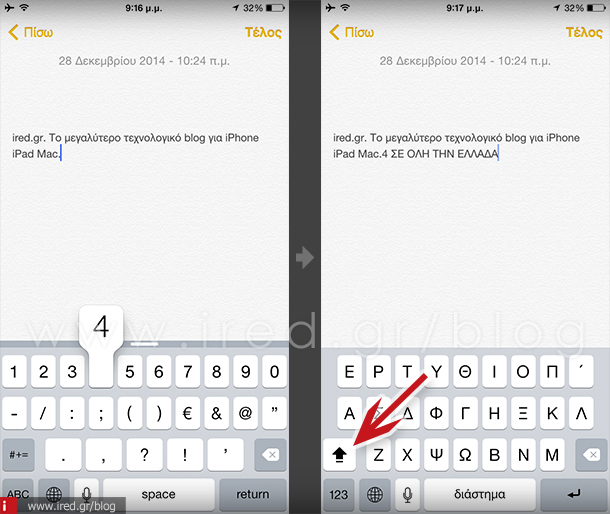
3. Γρήγορη αλλαγή
Αν θέλετε να εισάγετε στο κείμενό σας μόνο ένα γράμμα ή σύμβολο μην πατήσετε το πλήκτρο των αριθμών ή των συμβόλων, αγγίξτε το και σύρετε το δάχτυλό σας στον αριθμό που επιθυμείτε. Στη συνέχεια αφήστε το, ο αριθμός θα εισαχθεί και το πληκτρολόγιο θα επιστρέψει στους χαρακτήρες. Το ίδιο μπορείτε να κάνετε για να εισάγετε ένα σύμβολο ή έναν κεφαλαίο χαρακτήρα.
4. Προσωρινό κλείδωμα κεφαλαίων
Εάν θέλετε να δώσετε έμφαση σε ένα κείμενο σας η να ΠΛΗΚΤΡΟΛΟΓΗΣΕΤΕ ΦΩΝΑΧΤΑ στο διαδίκτυο, χρησιμοποιείστε κεφαλαία γράμματα. Δεν υπάρχει λόγος να πατάτε κάθε φορά το Shift και το γράμμα που επιθυμείτε. Αγγίξτε δύο φορές το πλήκτρο shift και θα βρεθείτε σε CAPS LOCK λειτουργία, έως ότου αγγίξετε και πάλι το shift.
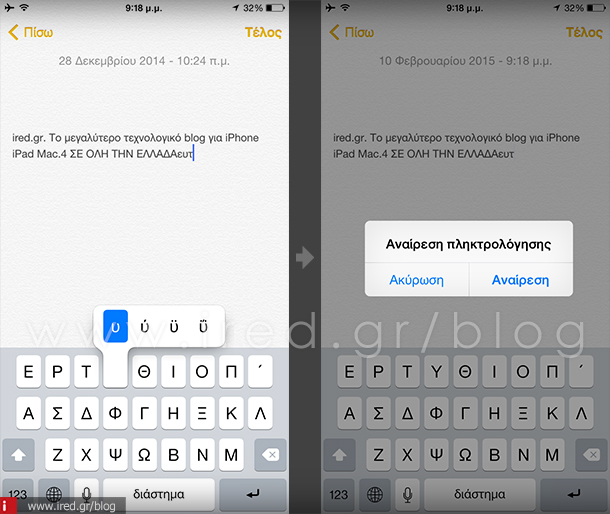
5. Ειδικοί χαρακτήρες
Το να πληκτρολογήσετε το γράμμα "ε" θα λέγαμε είναι απλό, το αγγίζετε και εισάγεται. Το να πληκτρολογήσετε όμως "eèéēëê" θα λέγαμε πως είναι κάπως πιο δύσκολο. Αγγίξτε και κρατήστε πατημένο το γράμμα που επιθυμείτε και από το αναδυόμενο παράθυρο επιλέξτε τον ζητούμενο χαρακτήρα. Στο Safari, εάν κρατήσετε πατημένη την τελεία "." θα σας δώσει επιλογές για καταλήξεις διευθύνσεων όπως .com, .net και πολλά άλλα.
6. Αναίρεση με ανακίνηση
Στη περίπτωση που συνθέτετε ένα κείμενο ή διαγράψατε ένα κείμενο ή ακόμη κι αν επικολλήσατε ένα κείμενο και το μετανιώσετε, δεν έχετε παρά να ανακινήσετε τη συσκευή σας και θα σας δοθεί η δυνατότητα της αναίρεσης της προηγούμενης ενέργειας ή αναίρεση της αναίρεσης.
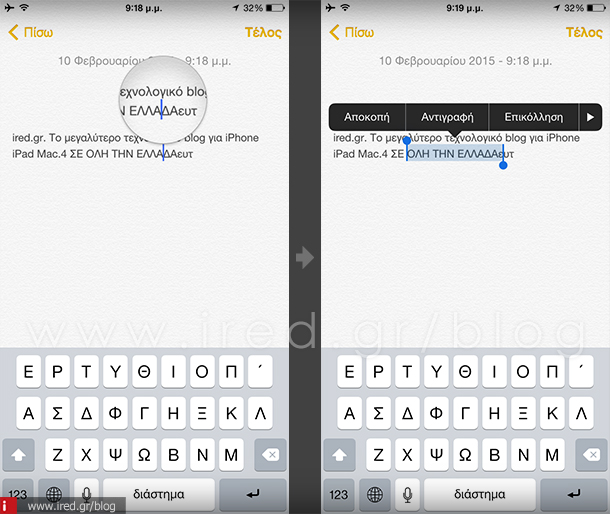
7. Μεγέθυνση σημείου κειμένου
Εάν έχετε συνθέσει ένα μεγάλο κείμενο και κατά την ανάγνωση παρατηρήσετε κάποιο λάθος, αγγίξτε παρατεταμένα την οθόνη και θα εμφανιστεί ένα μεγεθυντικός φακός. Σύρετε τον φακό έως ότου ο δρομέας βρεθεί στο λάθος, αφήστε το δάχτυλό σας ώστε να εξαφανιστεί ο φακός και κάνετε τις διορθώσεις σας.
8. Αποκοπή, αντιγραφή, επικόλληση
Για να αποκόψετε ή να αντιγράψετε ένα κείμενο, αγγίξτε δύο φορές το κείμενο και στη συνέχεια σύρετε τις λαβές για να επιλέξτε την ακριβή αρχή και τέλος που επιθυμείτε να αντιγράψετε ή αν αποκόψετε. Για να επικολλήσετε το κείμενο, χρησιμοποιήστε τον μεγεθυντικό φακό ώστε να τοποθετήσετε τον δρομέα στο ακριβές σημείο, και πατήστε 'Επικόλληση".
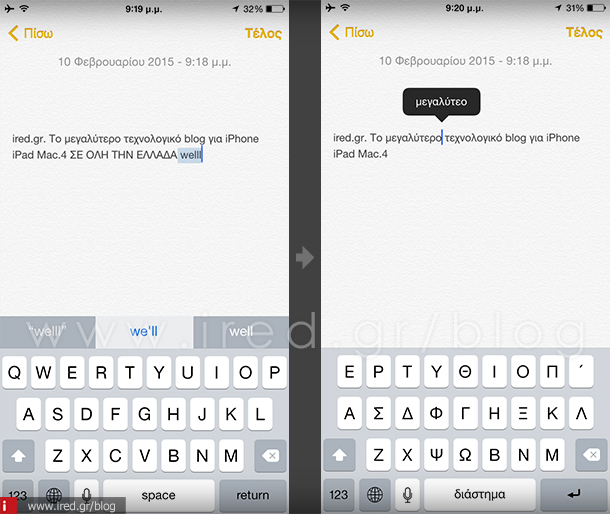
9. Γρήγορη συντόμευση
Αντί να πληκτρολογήσετε, we - το πλήκτρο για αριθμούς - την απόστροφο - και στη συνέχεια ll - μπορείτε απλά να πληκτρολογήσετε welll και η αυτόματη διόρθωση θα κάνει τη δουλειά της. Το ίδιο ισχύει για το weree we're, helll για το he'll και οποιαδήποτε άλλη συντόμευση την οποία μπορείτε να την πληκτρολογήσετε με τον ίδιο τρόπο.
10. Αναίρεση αυτόματης διόρθωσης
Η αυτόματη διόρθωση επιχειρεί να διορθώσει λάθη που γίνονται κατά την πληκτρολόγηση. Εάν κάποια διόρθωση είναι λανθασμένη (συμβαίνει συχνά στα ελληνικά), μπορείτε να αγγίξτε το πλήκτρο backspace και θα αναδυθεί η αρχική λέξη σε μαύρο πλαίσιο. Αγγίξτε τη και θα διορθώσετε την αυτόματα διορθωμένη λέξη.
Ώρα για εξάσκηση και το δεύτερο μέρος των tips της πληκτρολόγησης δεν θα αργήσει. Εάν κάτι από τα παραπάνω χρειάζεται διευκρίνιση, παρακαλούμε ενημερώστε μας στα σχόλια.